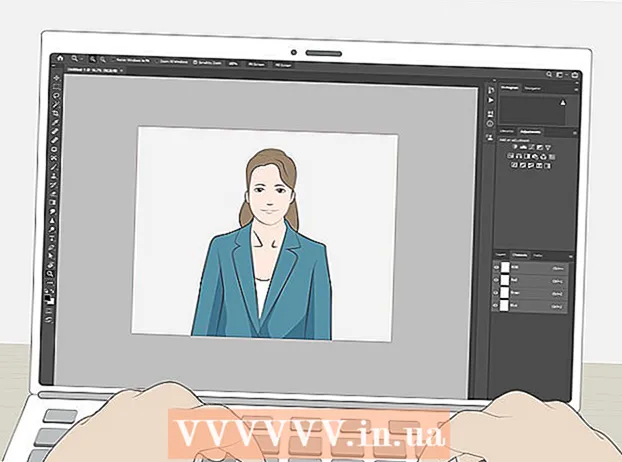Autor:
Helen Garcia
Datum Stvaranja:
13 Travanj 2021
Datum Ažuriranja:
1 Srpanj 2024

Sadržaj
U ovom članku saznajte kako rotirati videoisječak u programu Adobe Premiere Pro za odabir željene orijentacije i omjera slike.
Koraci
 1 Pokrenite novi ili otvorite postojeći projekt u Adobe Premiere Pro. Da biste to učinili, dvaput kliknite na ljubičastu ikonu aplikacije sa slovima “Pr»A zatim kliknite na Datoteka na traci izbornika pri vrhu zaslona.
1 Pokrenite novi ili otvorite postojeći projekt u Adobe Premiere Pro. Da biste to učinili, dvaput kliknite na ljubičastu ikonu aplikacije sa slovima “Pr»A zatim kliknite na Datoteka na traci izbornika pri vrhu zaslona. - Kliknite na Stvoritiza pokretanje novog projekta, ili Otvoreni projekt ... - otvoriti postojeći projekt.
- Ako videozapis koji želite rotirati već nije u projektu, potrebno ga je uvesti. Da biste to učinili, kliknite izbornik Datotekaa zatim odaberite opciju Uvoz….
 2 Kliknite i povucite videozapis koji želite rotirati s kartice Projekt na vremensku traku.
2 Kliknite i povucite videozapis koji želite rotirati s kartice Projekt na vremensku traku. 3 Pritisnite video da biste ga odabrali.
3 Pritisnite video da biste ga odabrali. 4 Kliknite na karticu Kontrole učinaka u gornjem lijevom kutu prozora.
4 Kliknite na karticu Kontrole učinaka u gornjem lijevom kutu prozora. 5 Pritisnite Pokret pri vrhu izbornika Upravljanje efektima.
5 Pritisnite Pokret pri vrhu izbornika Upravljanje efektima. 6 Pritisnite Skretanje otprilike na sredini jelovnika.
6 Pritisnite Skretanje otprilike na sredini jelovnika. 7 Unesite kut rotacije. Unesite broj desno od opcije Skretanje.
7 Unesite kut rotacije. Unesite broj desno od opcije Skretanje. - Za okretanje videozapisa naopako, unesite "180".
- Za rotiranje videozapisa iz okomitog u vodoravno unesite "90" za rotiranje u smjeru kazaljke na satu i "270" za rotiranje u smjeru suprotnom od kazaljke na satu.
- Ova rotacija će uzrokovati nestanak dijela slike, a na isječku će se pojaviti crne trake. Da biste to ispravili, promijenite omjer širine i visine slike:
- Pritisnite Epizoda na traci izbornika, a zatim odaberite Postavke epizode pri vrhu izbornika.
- Promijenite brojeve u okvirima Frame Frame Size. Ova polja se nalaze u odjeljku "Videozapisi". Na primjer, ako je okomito 1920, a vodoravno 1080, unesite 1080 za okomito i 1920 za vodoravno.
- Kliknite na u redua zatim još jednom u redu.
- Uspješno ste rotirali videozapis i sada ga možete urediti ili spojiti s drugim videozapisima.